Hướng dẫn kích hoạt FaceTime cho người mới chân ướt chân ráo
Hướng dẫn kích hoạt FaceTime cho người mới “chân ướt chân ráo” dùng iPhone, chỉ vài thao tác đơn giản là bạn đã có thể gọi video siêu tiện lợi.

FaceTime là một trong những tính năng độc quyền và nổi bật nhất trên các thiết bị Apple, cho phép người dùng gọi video và âm thanh miễn phí thông qua kết nối Internet. Tuy nhiên, không phải ai cũng biết kích hoạt FaceTime đúng cách, đặc biệt là những người mới sử dụng iPhone. Bài viết này sẽ giúp bạn hiểu rõ về FaceTime là gì, tại sao nên dùng và hướng dẫn chi tiết cách kích hoạt FaceTime trên thiết bị iOS.
1. Facetime là gì? Tại sao nên dùng?
FaceTime là ứng dụng gọi video và âm thanh tích hợp sẵn trên các thiết bị Apple như iPhone, iPad và MacBook. Với việc sử dụng mạng Wi-Fi hoặc dữ liệu di động, người dùng có thể gọi điện hoàn toàn miễn phí, không bị giới hạn thời gian như cuộc gọi thông thường. Đây chính là điểm cộng lớn giúp Facetime trên iPhone ngày càng phổ biến.
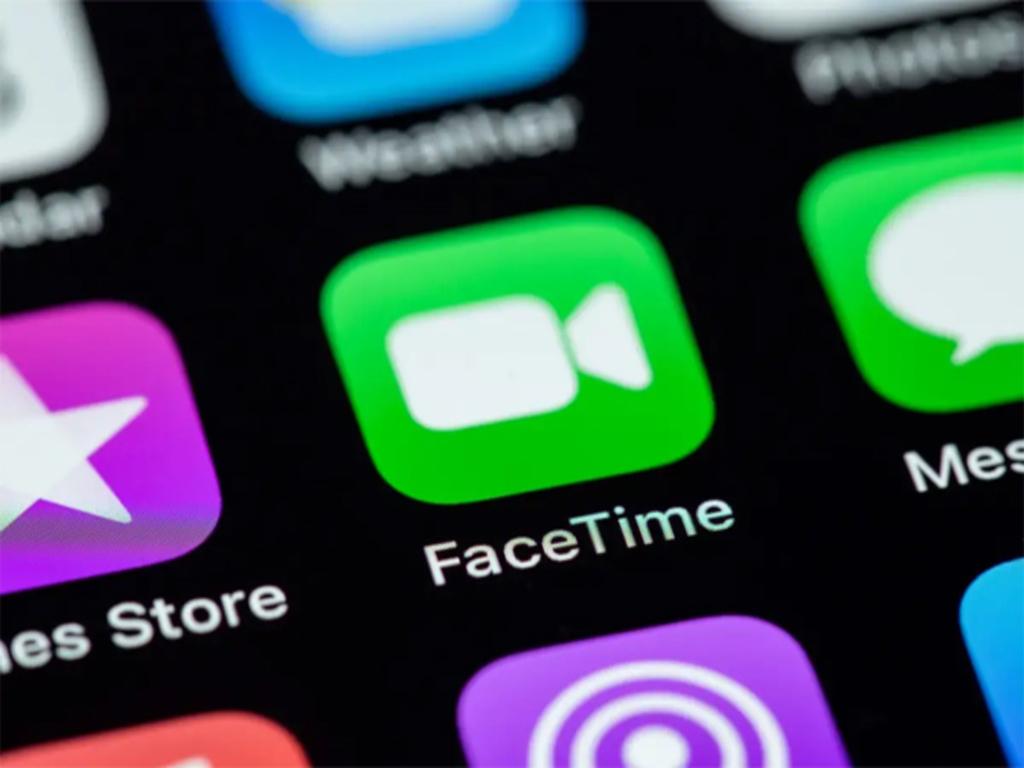
Một số lý do khiến bạn nên dùng Facetime:
- Chất lượng hình ảnh và âm thanh vượt trội so với các ứng dụng gọi video khác.
- Tích hợp sẵn trong iOS, không cần tải thêm ứng dụng.
- Bảo mật cao nhờ mã hóa đầu cuối.
- Hỗ trợ nhiều người tham gia trong một cuộc gọi nhóm.
- Tính tương thích tuyệt đối với hệ sinh thái Apple giúp trải nghiệm người dùng liền mạch hơn.
- Tính năng chia sẻ màn hình hữu ích cho học tập, làm việc từ xa hoặc hỗ trợ kỹ thuật.
- Sử dụng được trên cả mạng Wi-Fi và dữ liệu di động, linh hoạt trong mọi tình huống.
- Hạn chế được quảng cáo và theo dõi từ bên thứ ba.
Với những ưu điểm đó, không có lý do gì để bạn không kích hoạt FaceTime và tận hưởng trải nghiệm gọi điện hoàn toàn mới này.
2. Cách bật Facetime lần đầu cho iPhone mới
2.1 Chuẩn bị trước khi kích hoạt
Trước khi thực hiện thao tác kích hoạt FaceTime, bạn cần đảm bảo thiết bị đã được kết nối với mạng Wi-Fi hoặc dữ liệu di động ổn định. Ngoài ra, hãy đăng nhập Apple ID để hệ thống xác minh và liên kết tài khoản. Một số thiết bị cần bật dịch vụ định vị và đặt múi giờ chính xác để đảm bảo việc kích hoạt FaceTime không gặp trục trặc.
2.2 Các bước bật Facetime
- Vào Cài đặt > FaceTime.
- Gạt nút chuyển sang chế độ Bật.
- Hệ thống sẽ yêu cầu đăng nhập Apple ID (nếu chưa đăng nhập), bạn tiến hành đăng nhập.
- Sau khi đăng nhập thành công, hệ thống sẽ hiển thị trạng thái "Đang chờ kích hoạt". Chờ trong vài phút để hoàn tất kích hoạt FaceTime.
Lưu ý, một số nhà mạng có thể trừ phí SMS quốc tế khi gửi tin nhắn để kích hoạt dịch vụ. Vì vậy, bạn nên kiểm tra tài khoản di động trước khi thực hiện.
Trong một số trường hợp, bạn có thể cần khởi động lại thiết bị sau khi bật để hoàn tất kích hoạt FaceTime.
3. Hướng dẫn đăng nhập và kích hoạt Facetime
3.1 Đăng nhập Apple ID để dùng FaceTime
Nếu chưa đăng nhập Apple ID khi bật FaceTime, bạn có thể thực hiện:
- Mở Cài đặt > FaceTime.
- Nhấn vào mục Sử dụng Apple ID cho FaceTime.
- Đăng nhập bằng tài khoản Apple ID chính chủ.
Khi đã đăng nhập thành công, hệ thống sẽ tự động bắt đầu quá trình kích hoạt FaceTime. Thời gian kích hoạt có thể mất từ vài giây đến vài phút tùy vào đường truyền và nhà mạng hỗ trợ.
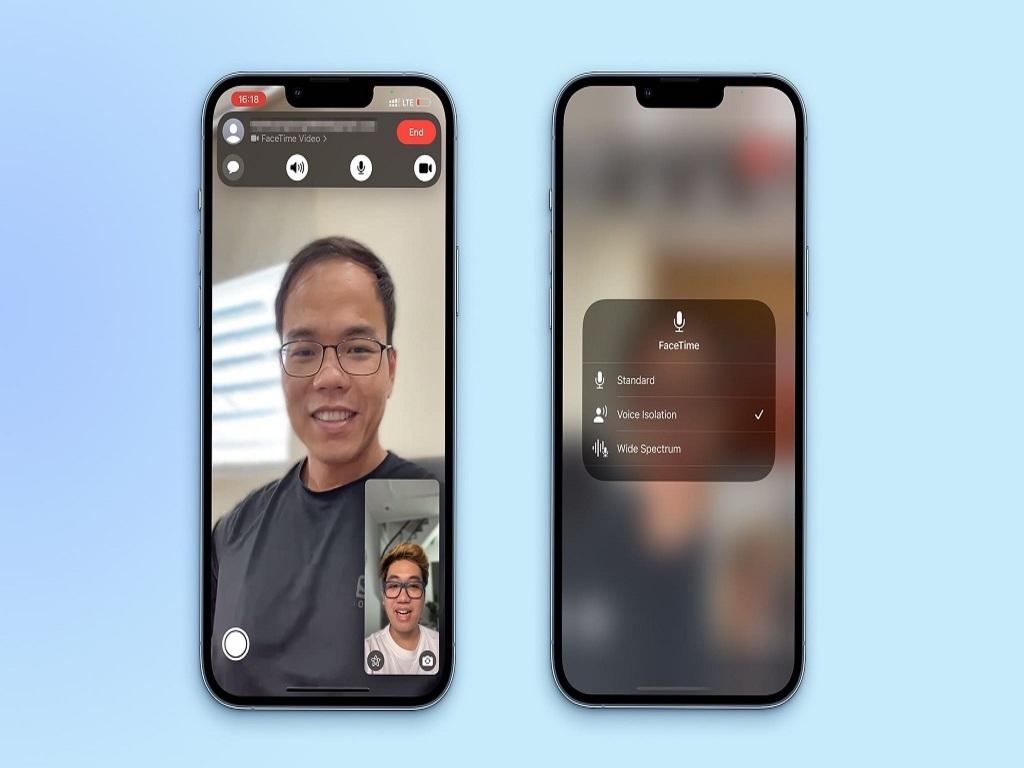
3.2 Cách chọn địa chỉ nhận cuộc gọi
Sau khi kích hoạt FaceTime, bạn có thể chọn địa chỉ dùng để nhận cuộc gọi. Thường là số điện thoại đang dùng hoặc địa chỉ email đã đăng ký với Apple ID. Để chỉnh sửa:
- Vào Cài đặt > FaceTime.
- Trong phần “Bạn có thể nhận cuộc gọi FaceTime tại”, chọn địa chỉ mong muốn.
- Nếu muốn thêm địa chỉ email mới, bạn cần xác minh thông qua email được gửi bởi Apple.
Đây là một bước quan trọng để đảm bảo người khác có thể liên lạc với bạn qua Facetime trên iPhone.
4. Cách gọi Facetime nhanh với danh bạ
4.1 Gọi từ ứng dụng Danh bạ
Một khi đã kích hoạt FaceTime, bạn có thể dễ dàng gọi video hoặc âm thanh cho bạn bè:
- Mở ứng dụng Danh bạ.
- Tìm đến người muốn gọi.
- Nhấn vào biểu tượng FaceTime.
- Chọn Gọi video hoặc Gọi âm thanh.
Hệ thống sẽ ưu tiên kết nối qua Wi-Fi nếu có, giúp tiết kiệm dữ liệu di động. Bạn cũng có thể chuyển đổi giữa cuộc gọi thường và FaceTime ngay trong lúc gọi nếu cả hai thiết bị hỗ trợ.
4.2 Gọi từ ứng dụng Tin nhắn hoặc Cuộc gọi
- Trong ứng dụng Tin nhắn, mở đoạn hội thoại với người cần gọi, nhấn vào biểu tượng FaceTime để bắt đầu.
- Trong ứng dụng Điện thoại, truy cập vào mục Liên hệ, chọn người cần gọi và nhấn biểu tượng FaceTime.
Nhờ vào khả năng tích hợp sâu trong hệ điều hành iOS, cách gọi FaceTime nhanh chóng và tiện lợi hơn nhiều so với các ứng dụng bên thứ ba. Người dùng không cần đăng ký tài khoản riêng, không cần thêm mật khẩu, mọi thứ đều đồng bộ với Apple ID.
5. Lỗi thường gặp khi kích hoạt Facetime
5.1 Lỗi “Đang chờ kích hoạt” quá lâu
Đây là lỗi phổ biến khi kích hoạt FaceTime. Thường xảy ra do:
- Kết nối Internet yếu hoặc không ổn định.
- Chưa đăng nhập Apple ID.
- Không đủ tiền trong tài khoản điện thoại (do nhà mạng cần gửi SMS để kích hoạt).
Trong trường hợp này, bạn nên thử khởi động lại máy, thay đổi kết nối mạng hoặc liên hệ nhà mạng kiểm tra dịch vụ SMS quốc tế.
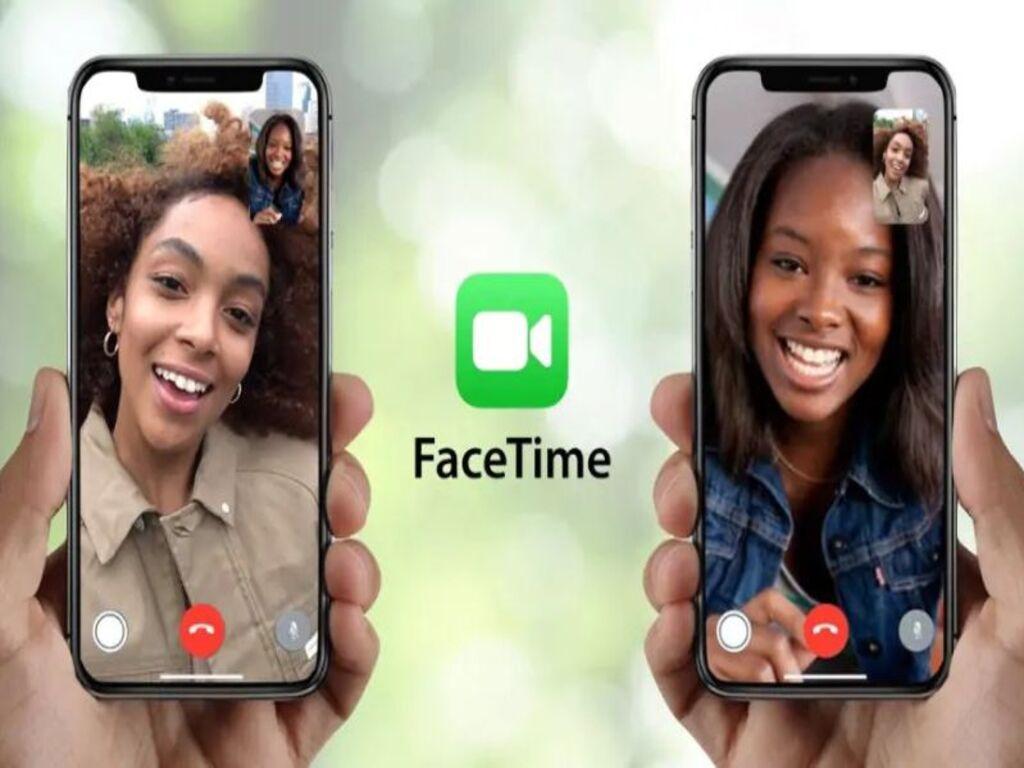
5.2 Lỗi không nhận được cuộc gọi FaceTime
Nguyên nhân có thể đến từ:
- Chưa chọn đúng địa chỉ nhận cuộc gọi.
- Người gọi hoặc người nhận chưa bật FaceTime.
- Số điện thoại hoặc email chưa được xác minh trong Apple ID.
- Cài đặt thời gian và ngày giờ không chính xác.
Việc kiểm tra lại từng bước thiết lập sẽ giúp giải quyết vấn đề nhanh chóng.
5.3 Cách khắc phục lỗi
- Kiểm tra và đảm bảo kết nối mạng ổn định.
- Đăng nhập lại Apple ID.
- Tắt và bật lại FaceTime trong Cài đặt.
- Khởi động lại thiết bị.
- Cập nhật phần mềm iOS lên phiên bản mới nhất.
- Đặt lại cài đặt mạng trong phần Cài đặt > Cài đặt chung > Đặt lại.
Việc xử lý kịp thời những lỗi này giúp quá trình kích hoạt FaceTime diễn ra suôn sẻ, mang lại trải nghiệm tốt hơn cho người dùng.
6. Gọi video miễn phí không cần cài thêm app
Kích hoạt FaceTime không chỉ giúp người dùng thực hiện cuộc gọi video miễn phí mà còn mang lại nhiều tiện ích vượt trội. Không cần cài đặt ứng dụng bên ngoài, bạn có thể liên lạc với người thân, bạn bè chỉ với vài thao tác đơn giản. Sự tiện lợi và tính ổn định của Facetime trên iPhone khiến đây trở thành lựa chọn ưu tiên hàng đầu cho các tín đồ Apple.
Không chỉ là công cụ liên lạc, FaceTime còn hỗ trợ gọi nhóm, chia sẻ màn hình và tích hợp sâu với các tính năng của hệ điều hành iOS. Điều này giúp việc học tập, làm việc và trò chuyện hàng ngày trở nên linh hoạt hơn bao giờ hết.
Thay vì phải cài đặt thêm nhiều ứng dụng gọi video như các nền tảng khác, bạn hoàn toàn có thể sử dụng FaceTime để duy trì liên lạc mà không lo về bảo mật hay quảng cáo phiền toái. Điều này cũng đồng nghĩa với việc tiết kiệm dung lượng bộ nhớ máy và tránh rủi ro từ các ứng dụng giả mạo.
Tuy nhiên, để sử dụng trơn tru, bạn cần đảm bảo thiết bị đã được kích hoạt FaceTime đúng cách, cập nhật phần mềm thường xuyên và kiểm tra kết nối mạng định kỳ. Bằng cách này, bạn sẽ tận dụng tối đa những tiện ích mà FaceTime mang lại mà không cần lo lắng về lỗi hoặc trục trặc không đáng có. Việc kích hoạt FaceTime là bước đầu tiên để bạn tận hưởng toàn bộ lợi ích từ hệ sinh thái Apple – một trải nghiệm ổn định, nhanh chóng và an toàn hơn bao giờ hết.
